Виправте проблеми з надсиланням зображень Discord – TechCult
Різне / / May 03, 2023
Вас хвилює питання, чому Discord не дозволяє надсилати зображення? Ця проблема виникає через обмеження розміру зображення або якщо у вас немає дозволу. У цьому посібнику ми допоможемо вам раз і назавжди вирішити проблему з ненадсиланням зображення Discord.
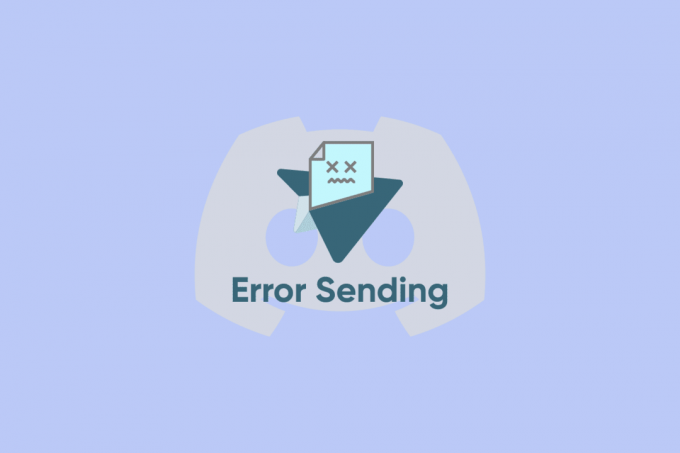
Зміст
Як виправити проблеми з надсиланням зображень Discord
Однією з найпоширеніших проблем у Discord є проблеми з надсиланням зображень. І якщо ви зіткнулися з тим самим, то продовжуйте читати цю статтю, щоб дізнатися, чому Discord не надсилає зображення, і ефективні рішення для вирішення цієї проблеми.
Швидка відповідь
Спробуйте очистити дані кешу Discord, щоб вирішити проблему з надсиланням зображень Discord. Щоб це зробити, виконайте наведені нижче дії.
1. Запустіть Роумінг AppData папку.
2. Знайдіть Розбрат файл і відкрийте його.
3. Тут видаліть Кеш папку.
Чому Discord не надсилає зображення?
Може бути причина, яка призводить до проблеми. Отже, перш ніж знати рішення, давайте подивимося, що викликає проблему. На думку експертів, ймовірні причини того, що Discord не надсилає фотографії:
- Файл зображення завеликий, тому в Discord може не завантажуватися належним чином
- Нестабільне підключення до Інтернету
- Брандмауер блокує посилання на ресурс
- Налаштування discord на стороні клієнта забороняють завантажувати зображення
- Сервер Discord не працює
- Батьківський контроль BT
- Пошкоджені файли кешу Discord
Щоб дізнатися, як виправити проблеми з надсиланням зображень Discord, перегляньте кілька описаних тут способів.
Спосіб 1. Усунення несправностей підключення до мережі
Discord — це платформа соціальної комунікації VoIP, для якої потрібне стабільне з’єднання. Отже, якщо ваші зображення Discord не надсилаються або викликають проблеми, просто перевірте свою мережу на наявність будь-яких проблем, як-от коливання швидкості або проблеми з високим пінгом. Якщо мережа нестабільна, ви можете зіткнутися з іншими проблемами, окрім надсилання зображень, як-от віджетів, незавантаження чи незавантаження потоку Discord тощо. Прочитайте наш посібник Усунення несправностей підключення до мережі.

Спосіб 2. Змініть DNS-сервери
Існують різні способи, за допомогою яких можна виправити зображення розбрату. Якщо проблема полягає в неправильних налаштуваннях мережі, рішенням може бути зміна налаштувань локальної мережі. Однак, якщо DNS-сервер, який ви використовуєте, сповільнює ваше інтернет-з’єднання або ненадійний, ви можете легко змінити DNS-сервери в Windows. Ось наш посібник 3 способи змінити налаштування DNS у Windows 10.

Спосіб 3: Змініть налаштування конфіденційності
Як обговорювалося вище, іноді налаштування конфіденційності сервера Discord також можуть бути причиною, через яку користувачі не можуть відкрити зображення, щоб захистити ваш пристрій від неавторизованих файлів. Але налаштування конфіденційності Discord може допомогти вирішити цю проблему.
Якщо проблема викликана певним членом поточного сервера, виконайте наведені нижче дії.
1. ВІДЧИНЕНО Розбрат а потім відкритий сервер.

2. Клацніть правою кнопкою миші на сервері, щоб відкрити відповідний Налаштування конфіденційності.

3. У новому спливаючому меню відкрийте Прямі повідомлення. З доступних варіантів увімкніть Дозволити прямі повідомлення від учасників сервера.

Якщо помилка пов’язана з будь-яким сервером Discord, налаштуйте налаштування конфіденційності таким чином
1. Відкрийте Розбрат і натисніть на значок шестірні, щоб відкрити Налаштування користувача.
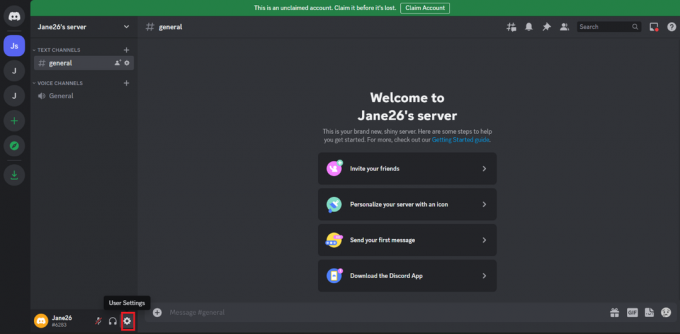
2. На лівій панелі виберіть Конфіденційність і безпека.
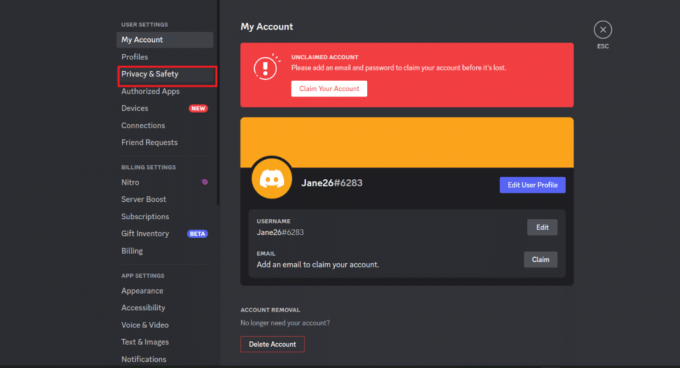
3. Праворуч у спадному меню перейдіть до Стандартні параметри конфіденційності сервера. У новому спадному меню виберіть Дозволити прямі повідомлення від учасників сервера.

4. Щоб перевірити, чи працює сервер, просто спробуйте відвідати будь-який сервер і спробуйте завантажити зображення.
Спосіб 4. Вимкніть брандмауер Windows Defender (не рекомендовано)
Серед вищезазначених причин однією з них було те, що браузер заблокував посилання на ресурс, тож як це вирішити, щоб вимкнути брандмауер Windows Defender, який перешкоджає завантаженню зображень Discord. Причиною блокування джерела зображення може бути те, що брандмауер перевірив його як небезпечне або підозріле. Тепер, щоб вирішити цю проблему, ви можете просто вимкнути налаштування брандмауера. Ось наш посібник Як відключити брандмауер Windows 10.

Читайте також:Що означає символ місяця на Discord?
Спосіб 5: увімкніть попередній перегляд посилань
Якось користувач запитав у служби підтримки, чому він не може надіслати зображення чи завантажити зображення на Discord і у відповідь він попросив увімкнути попередній перегляд посилання, щоб вирішити проблему. І для нього проблема вирішена. Ось кроки, які ви можете виконати, щоб увімкнути попередній перегляд посилань у програмі Discord для ПК:
1. ВІДЧИНЕНО Розбрат і натисніть на Налаштування користувача.
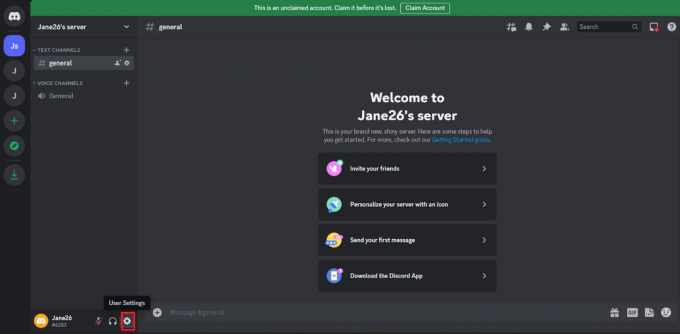
2. Перейдіть до Текст і зображення.
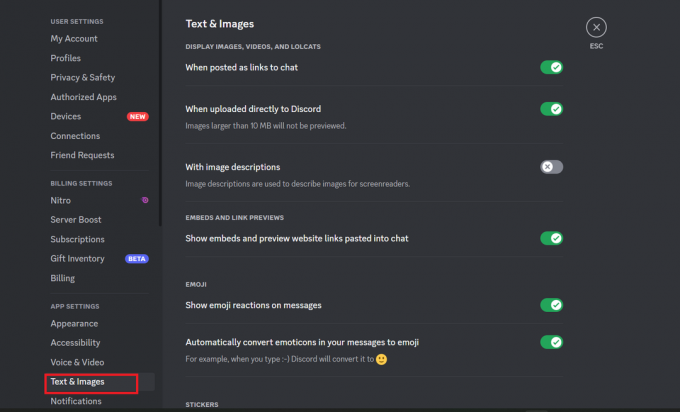
3. Зараз увімкнути в Показувати вбудовані та попередній перегляд посилань на веб-сайти, вставлених у чат у розділі Вставлення та попередній перегляд посилань.
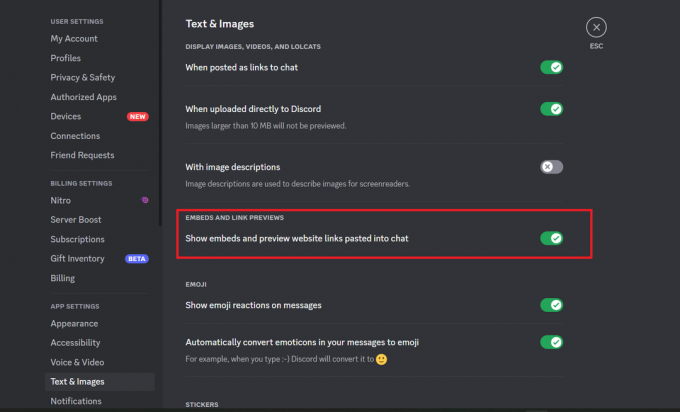
Спосіб 6: Змініть регіон сервера
Іншим рішенням для вирішення проблеми надсилання зображень Discord є зміна регіону сервера, і ви можете зробити це всього за кілька простих кроків.
1. Відкрийте сервер розладу і клацніть правою кнопкою миші зліва.
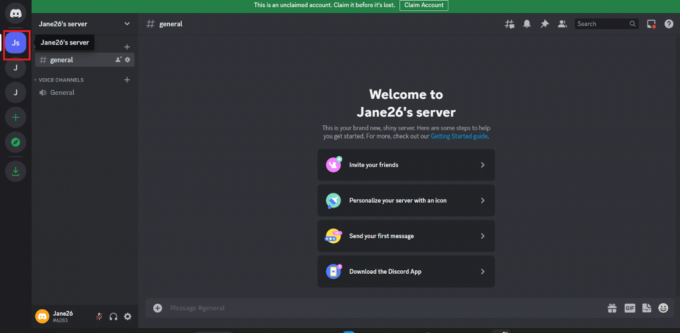
2. З’явиться спадне меню, виберіть Налаштування сервера.

3. Відкриється спадне меню виберіть Огляд.

4. Тепер подивіться на праву панель і виберіть регіон сервера відповідно до ваших уподобань (ви можете вибрати регіон, найближчий до вашого місця розташування).

5. Тепер нарешті перезапустіть програму Discord і перевірте, чи проблему вирішено.
Спосіб 7. Очистіть дані кешу
Кеш-пам’ять може займати багато місця на розділах вашого диска, які також зазвичай неможливо відновити, якщо ви спробуєте видалити їх вручну. Папки кеш-пам’яті також приховані серед пам’яті, яку не можна очистити, на дисках наших системних розділів. Іноді кеш-файли також спричиняють проблеми з надсиланням зображень, якщо файл починає займати багато місця. Ось наш посібник щоб очистити кеш у Windows 10.
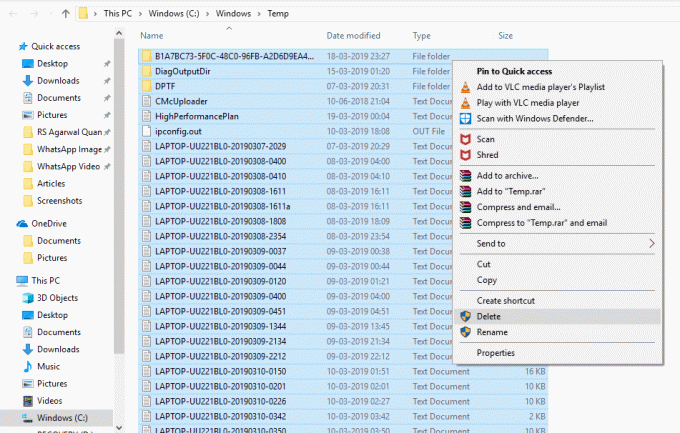
Крім того, ви можете очистити Додаток Discord кешувати дані, виконавши такі дії:
1. Перший, вихід із Discord і натисніть вікнаключ.
2. Тепер введіть %дані програми% і виберіть ВІДЧИНЕНО.

3. Відкрийте папка розлад.

4. У папці Discord клацніть правою кнопкою миші на Кеш папку та натисніть на значок кошика.

Спосіб 8: Стисніть розмір зображення
Ви також можете спробувати стиснути розмір зображення, тому що коли розмір зображення завеликий, це також ускладнює надсилання зображень Discord. Отже, спробуйте надіслати зображення розміром до 8 МБ, і якщо зображення більше цього розміру, скористайтеся будь-яким онлайн-інструментом стиснення, щоб стиснути зображення. Після завершення стиснення спробуйте надіслати його зараз.
Спосіб 9: оновіть додаток Discord
Проблема також може полягати в тому, що ви використовуєте стару версію Discord, тому спробуйте інше рішення, згадане вище, і все одно, якщо нічого не працює, шукайте оновлену версію Discord. Коли ви перезапустите Discord, він шукатиме оновлення та автоматично встановлюватиме їх, якщо вони потрібні.
1. Перейти до Панель завдань Windows і клацніть правою кнопкою миші на Розбрат значок.
Примітка: можливо, вам також доведеться натиснути на значок стрілки вгору щоб знайти піктограму Discord.
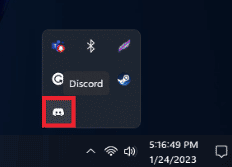
2. Натисніть на Перевірити наявність оновлень варіант.
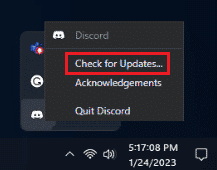
Спосіб 10: Використовуйте веб-версію Discord
Можуть бути випадки, коли в Інтернеті Discord виникнуть проблеми з надсиланням зображень або в додатку Discord. Отже, якщо ви намагаєтеся надіслати зображення з програми Discord, але це не працює, ви можете спробувати надіслати зображення за допомогою мережі Discord. Якщо ви спробували використати все, але нічого не вийшло, зверніться по допомогу до служби підтримки Discord.
Читайте також:Скільки часу триває відповідь на повідомлення в Discord?
Спосіб 11: Зверніться до служби підтримки Discord
Якщо нічого не працює, проблема може полягати в тому, що виправлення вийшло з-під вашого контролю, і вам потрібна допомога Discord у вирішенні проблеми. Отже, підключіться до Підтримка Discord.
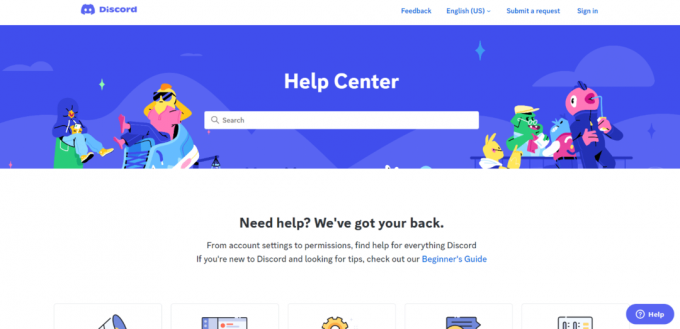
Ми сподіваємося, що ці рішення допомогли вам вирішити Зображення Discord не надсилаються. Отже, якщо ви коли-небудь зіткнетеся з цією проблемою, будь-коли спробуйте скористатися цими виправленнями. Повідомте нам про будь-які ваші запитання чи пропозиції в розділі коментарів нижче.
Ілон є автором технічних питань у TechCult. Він пише практичні посібники вже близько 6 років і охопив багато тем. Він любить висвітлювати теми, пов’язані з Windows, Android, а також останні хитрощі та поради.



